¶ Entrega de IP via Radius
Entrega de ip via Radius, esse método deixa o Radius responsável pela entrega de IPs para os clientes, sendo assim, não poderá haver pools com a mesma faixa IPs cadastrada no sistema sendo entregue nos concentradores. Lembrando que o servidor onde o IXC está instalado deve possuir um disco com alta velocidade de leitura para esta função.
¶ Configuração Inicial
Para criar o pool que será entregue, acesse:

Preencha o nome da pool e desejável descrição. Após, clique no botão Salvar
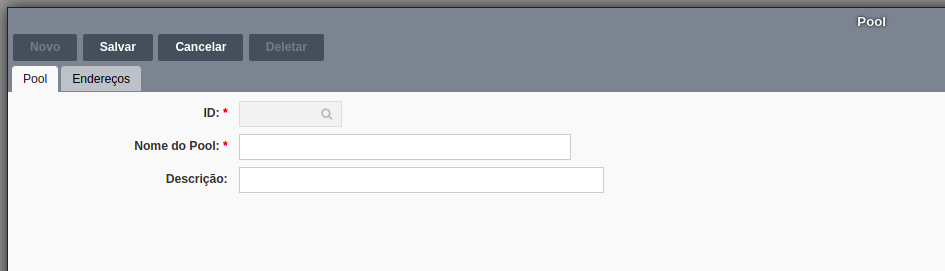
Após salvar, acesse a aba Endereços e clique no botão Adicionar Rede ira abrir uma janela para adicionar a rede para ser entregue pelo Radius.
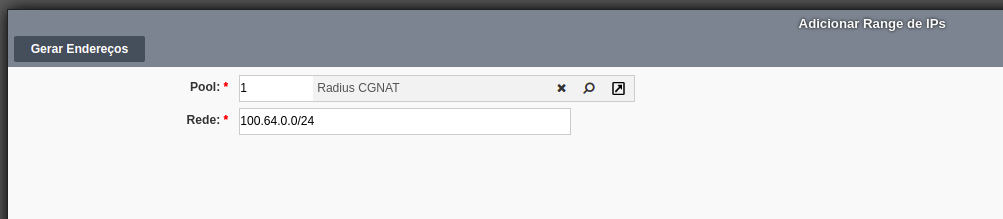
Seleciona-se o pool criado anteriormente e preencha a rede de ip que será entregue, sempre colocando a máscara no final com a/. Em seguida clique em Gerar Endereços e aguardar finalizar o processo onde os endereços são como na imagem abaixo.
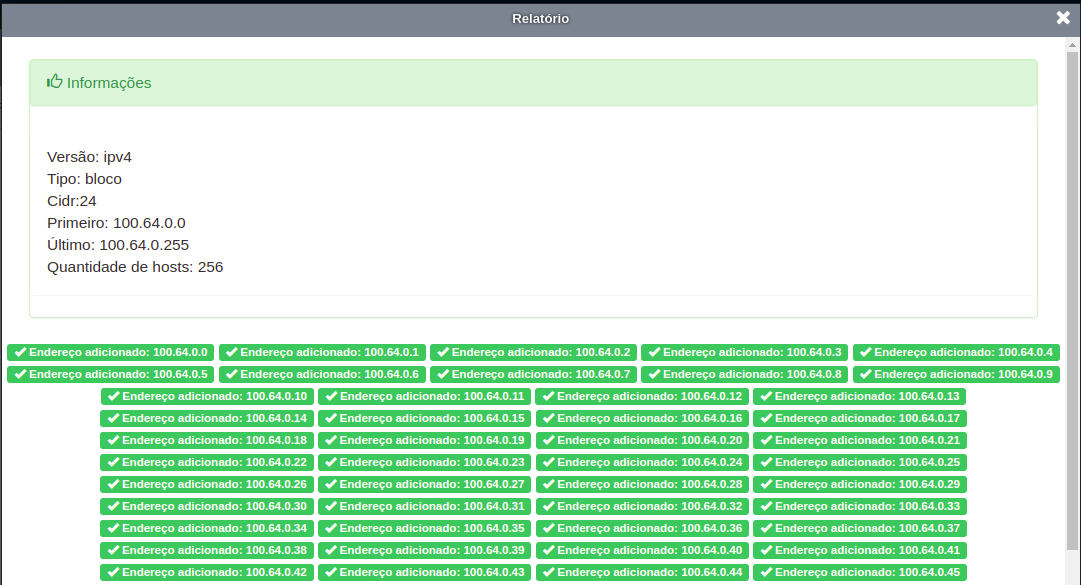
Se quiser adicionar mais blocos de redes basta repetir o processo.
Agora que o Pool já está criada, é necessário definir o modo que a mesma será entregue, podendo ser por Configuração Geral, Por concentrador, Plano de Velocidade e pelo Login do cliente.
¶ Configuração Padrão
Para entregar por configuração padrão, no qual vai ser entregue para todos os logins em todos os concentradores, acesse a aba e preencha a pool criada:
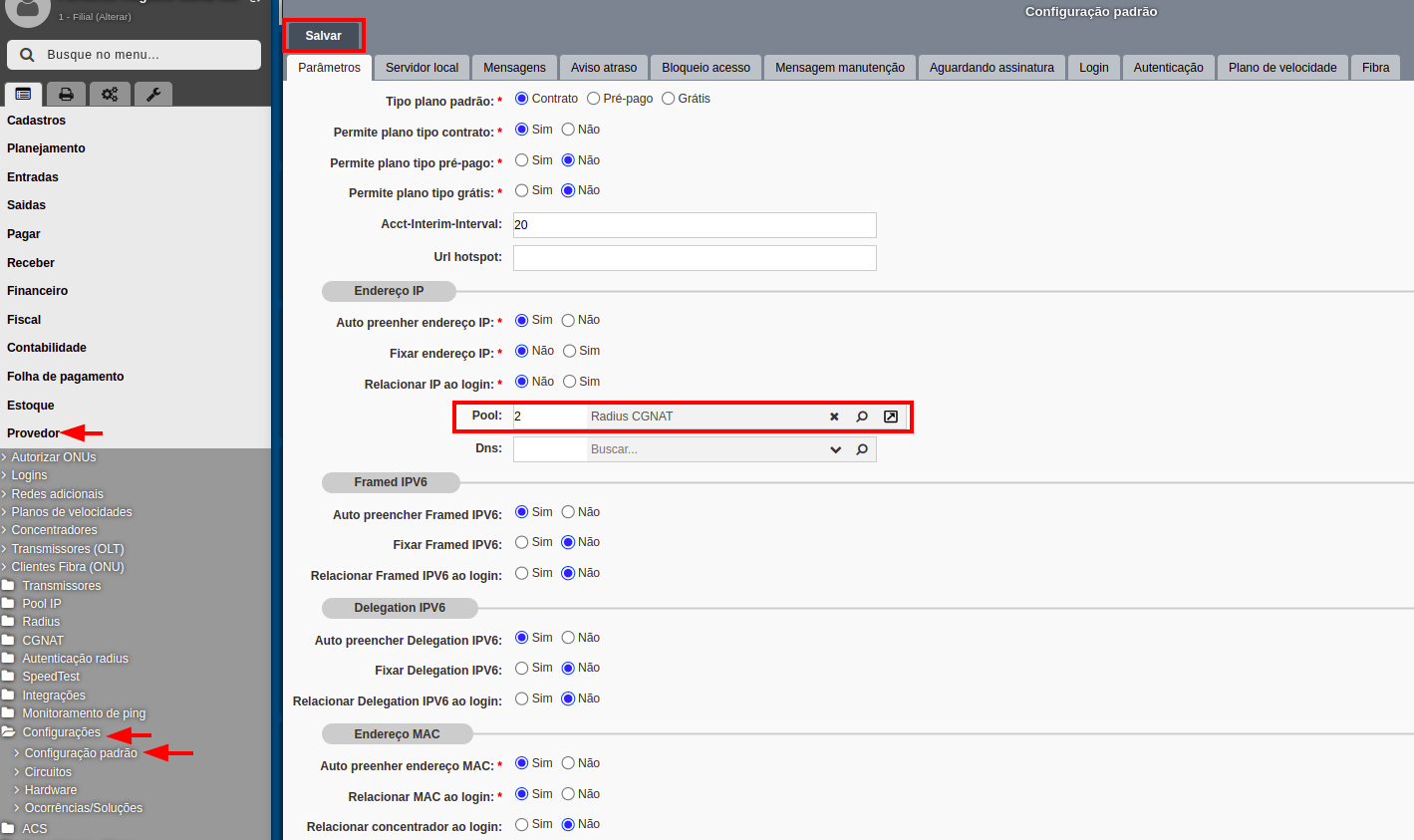
¶ Concentrador
Se preferir entregar pelo concentrador onde o pool apenas será entregue nesse concentrador, selecione o concentrador desejado e clique em Editar, em seguida, na a aba Outras Opções, selecione a Pool, como no exemplo abaixo:
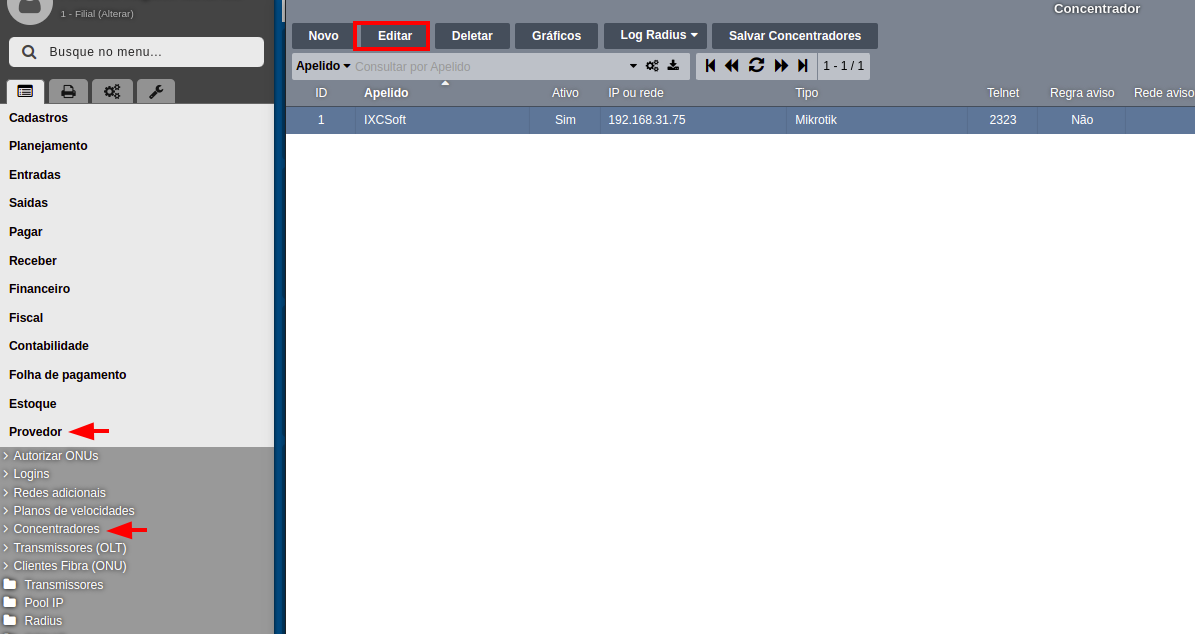
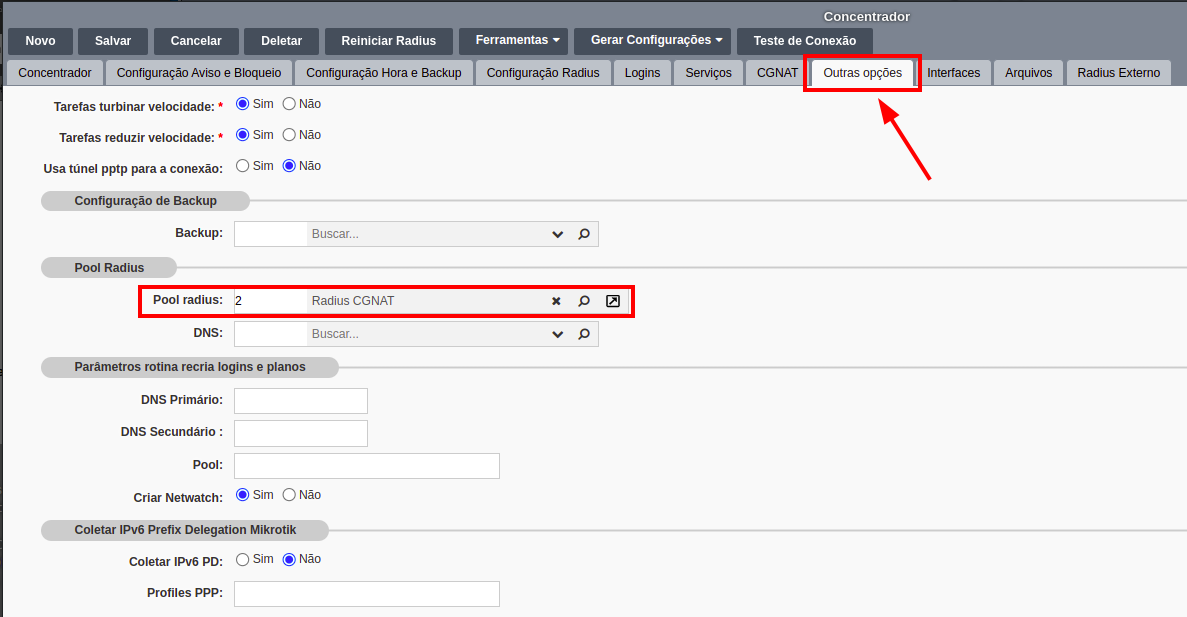
¶ Login Cliente
Caso preferir entregar a pool pelo login do cliente, edite o cadastro do login do cliente e na aba IP Pool preencha a pool criada.
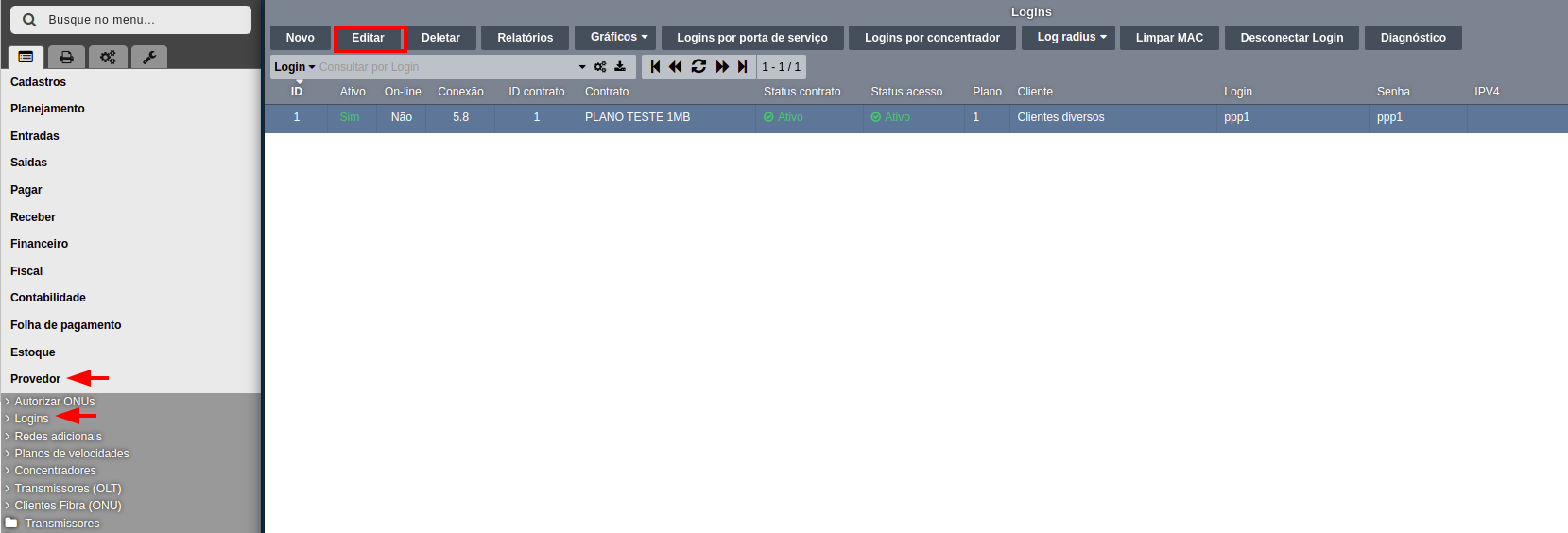
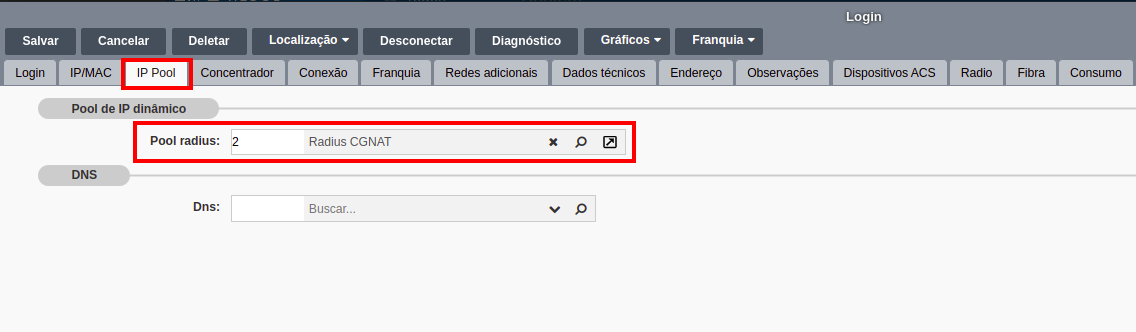
Lembrando que os IPs, que são entregues dinamicamente, não podem ser fixados ao login do cliente.
¶ Plano de Velocidade
Se desejar entregar por plano de velocidade, primeiramente será necessário criar uma Pool Concentrador e defini-la como Tipo Radius. Para criar esta pool acesse:
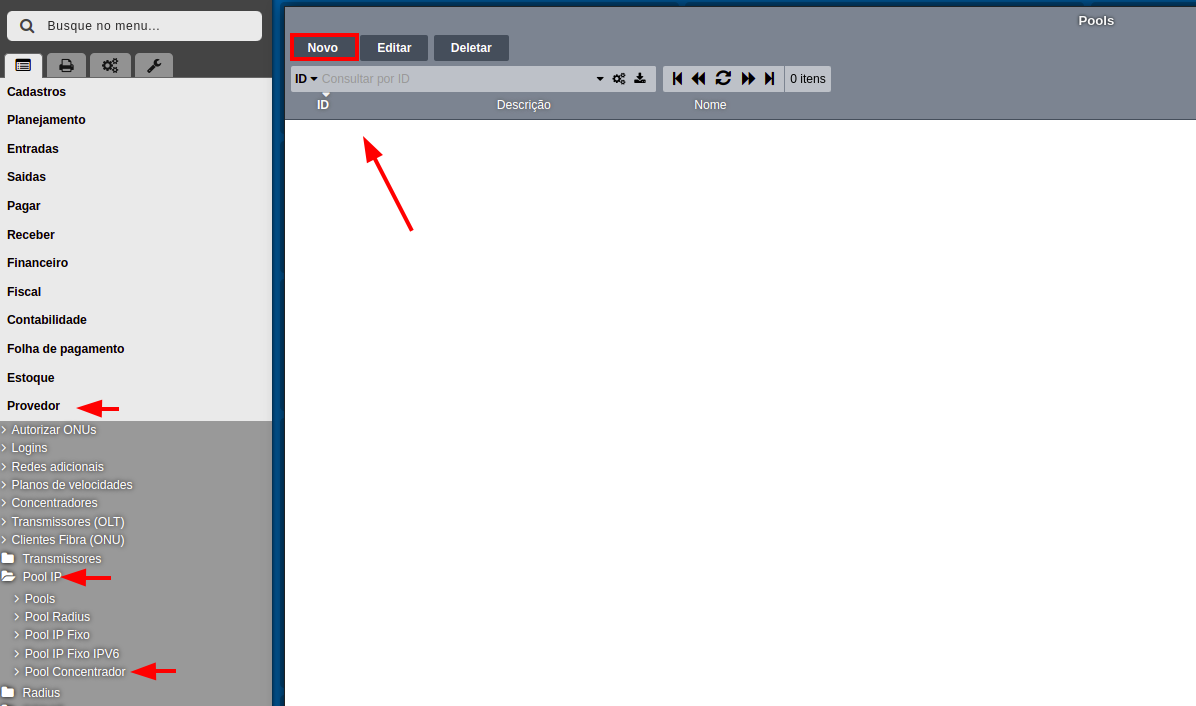
Primeiro preencha o Tipo do pool como Radius, para que sejá possível inserir a pool criada. Em sequência, preencha o Id pool, com a pool desejada, e também coloque uma descrição.
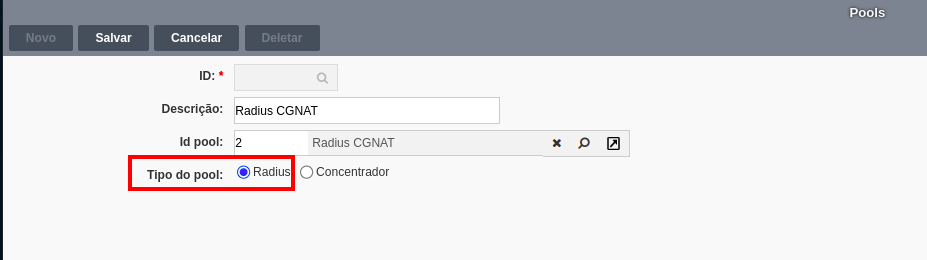
Após concluir, poderá vincular a pool ao plano de velocidade desejado. Basta selecionar o plano, clicar em Editar e preencher a Pool no campo destinado.
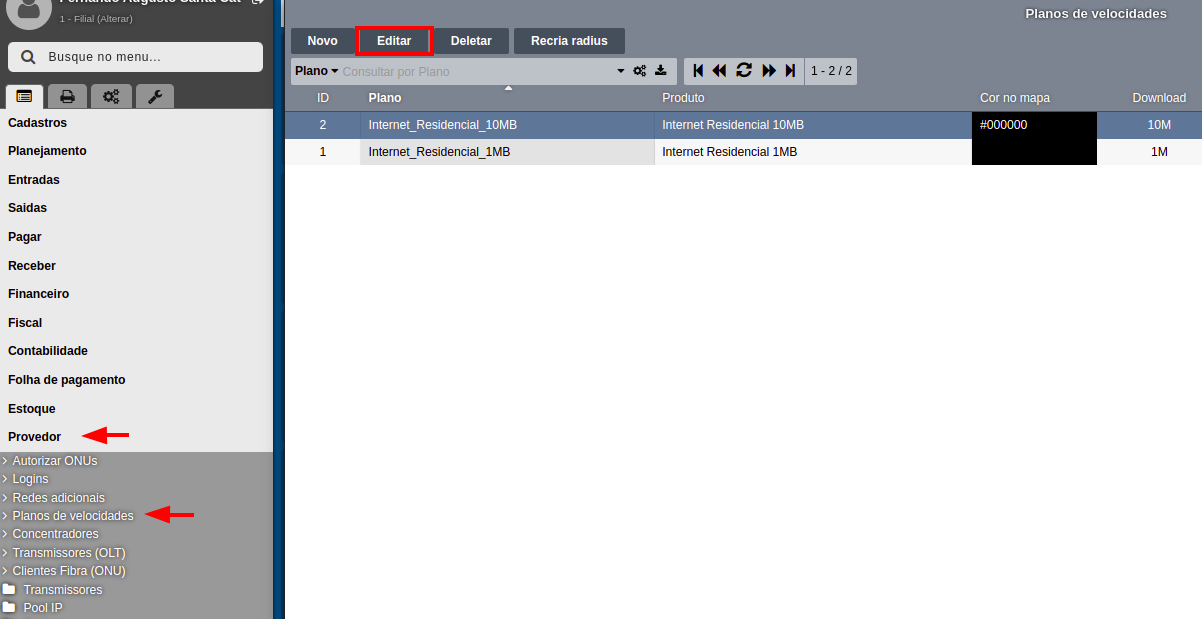
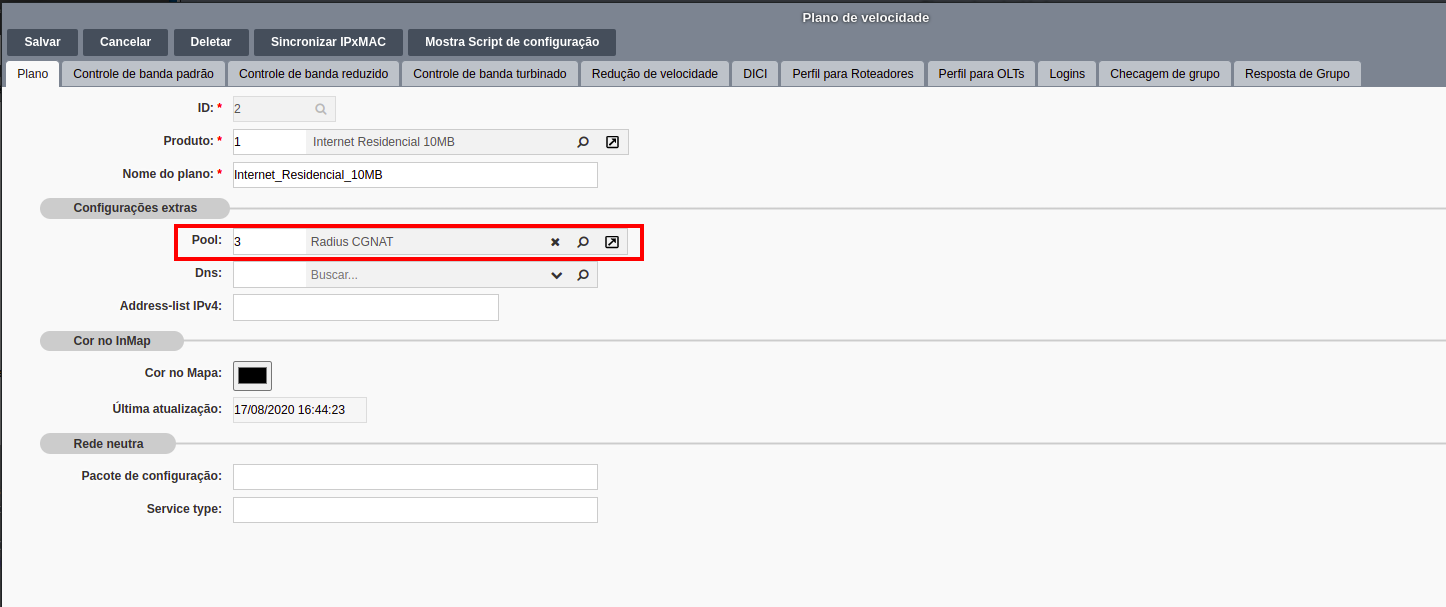
¶ Monitoramento
Para verificar o status dos IPs quanto a sua usabilidade e disponibilidade, acesse a aba:
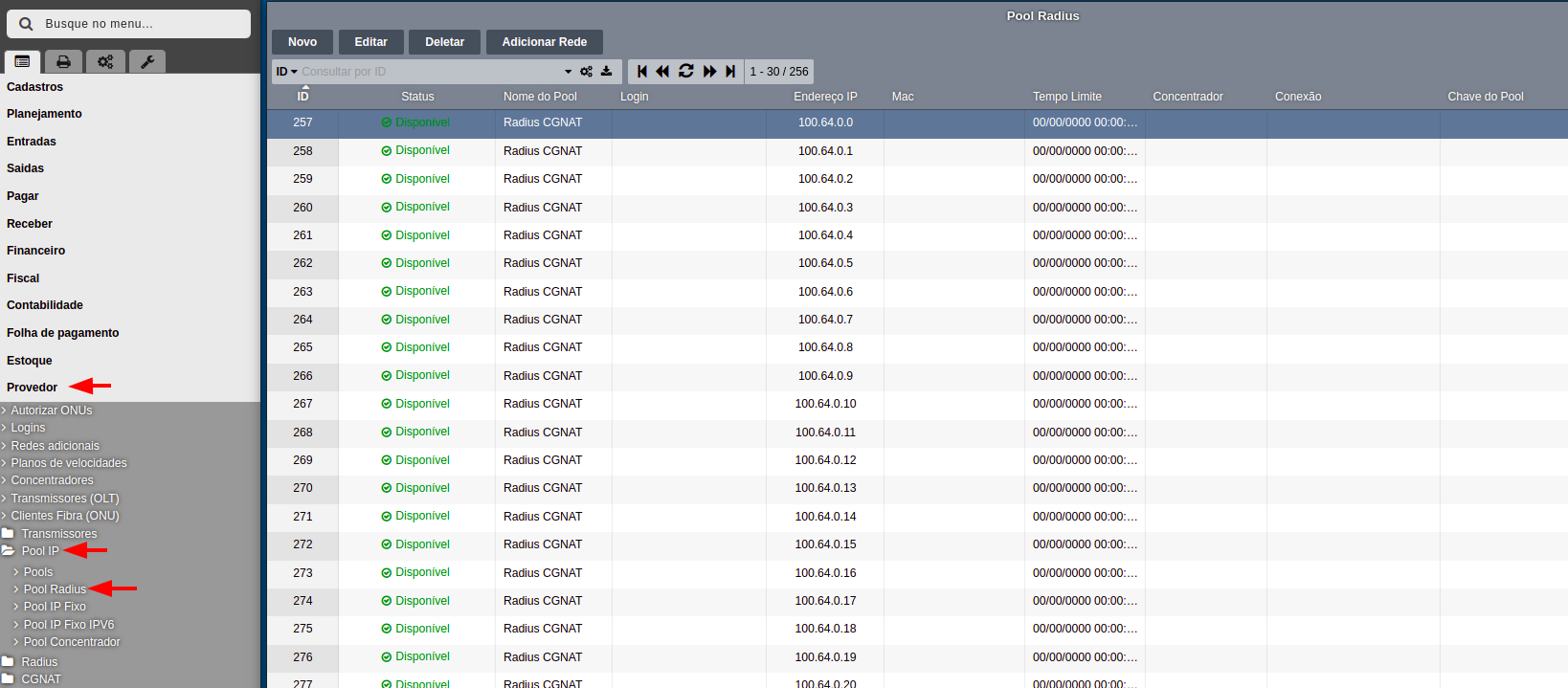
Observações:
1.Para que o sistema faça a varredura dos IPs que estão em uso, é necessário criar a tarefaCorrige expire time Radiuspara rodar a cada 30 minutos, essa tarefa irá fazer a checagem dos IPs em uso em intervalos de 30 minutos.
2.Lembrando que a entrega de Pool tem uma ordem de prioridade por qual pool será entregue caso todas as formas de entrega acima tenham sido configuradas, sendo elas em ordem decrescente, a mais alta é pelo pool selecionado no login, em seguida no qual foi selecionado no plano de velocidade, seguido pelo concentrador e com a prioridade mais baixa e o selecionado na Configuração Padrão.
3.Após todo o processo ser feito, oRadiusdeverá ser recriado.